[ROG Phone II] Wie richte ich die Verbindung für das ROG Kunai Gamepad ein?
Verbindungseinstellungen:
Das ROG Kunai Gamepad kann über Bluetooth, ein USB-Typ-C-Kabel und einen USB-WLAN-Adapter angeschlossen werden. Sie können zwischen diesen 3 Verbindungsarten auf der Unterseite des ROG Kunai-Halters wechseln. Im Lieferumfang ist ein USB-WLAN-Adapter enthalten, der für die Funkverbindung (RF) über 2,4-Ghz verwendet wird.

1. Bluetooth-Modus
1.1 Stellen Sie den Schalter auf das Bluetooth-Symbol (auf der linken der Auswahl unten am ROG Kunai-Halter).
1.2 Halten Sie die ROG-Logo-Taste am ROG Kunai-Halter 5 Sekunden lang gedrückt. Daraufhin erscheint am Halter neben dem USB-Typ-C ein blaues Licht.
1.3 Streichen Sie auf dem Bildschirm Ihres Smartphones nach unten, um die Schnelleinstellungen aufzurufen > Tippen Sie auf die Schaltfläche Einstellungen > Verbundene Geräte > Bluetooth (ein) > Wählen Sie das ROG Kunai-Gamepad aus der Liste Verfügbare Geräte.
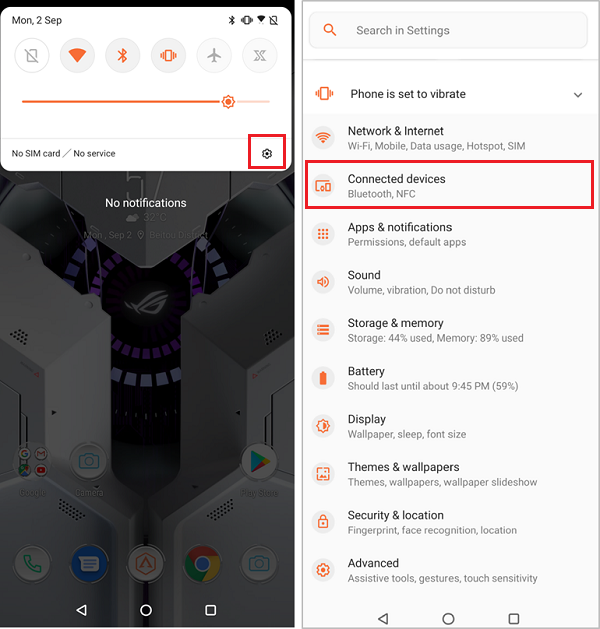
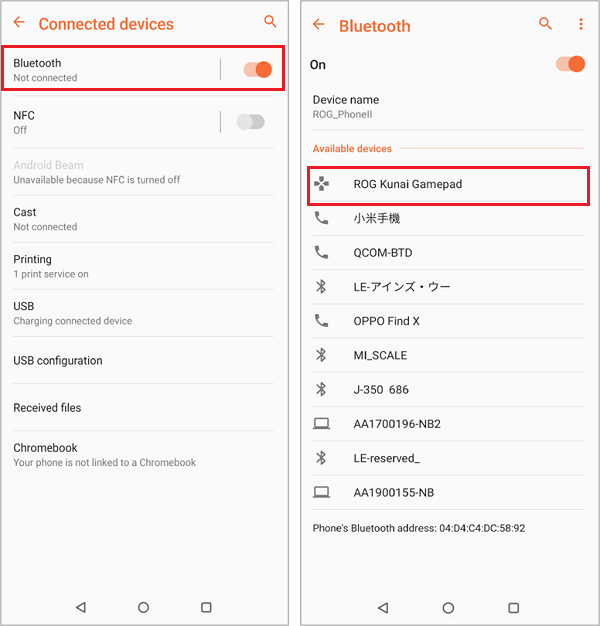
1.4 Tippen Sie im Popup-Dialogfeld auf "Koppeln". Das ROG Kunai Gamepad wird dann unter der Liste "Aktuell verbunden" angezeigt und die Statusleuchte am Halter leuchtet dauerhaft grün.
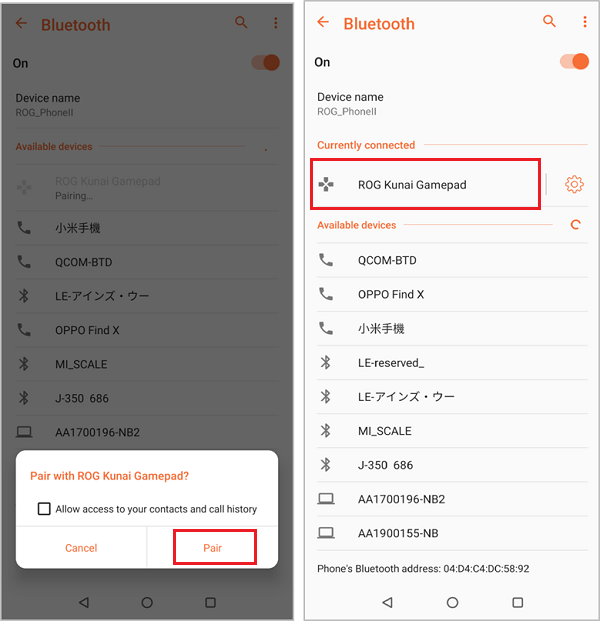
2. USB-Typ-C-Kabelmodus
2.1 Stellen Sie den Schalter auf das USB-Anschlusssymbol (in der Mitte der Auswahl unten am ROG Kunai-Halters).
2.2 Halten Sie ein Typ-C-Kabel (Stecker auf Stecker) bereit. Schließen Sie ein Ende des Kabels an das ROG Phone II und das andere Ende an den ROG Kunai-Halter an.
2.3 Sobald die Verbindung hergestellt wurde, ist das ROG Kunai Gamepad einsatzbereit.
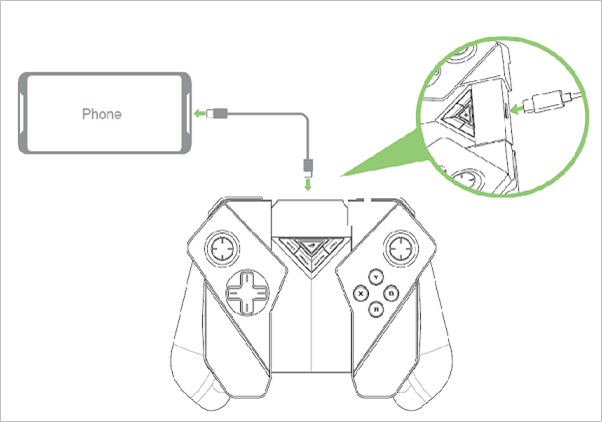
3. USB-WLAN-Adapter-Modus
3.1 Stellen Sie den Schalter auf das WLAN-Symbol (rechts in der Auswahl unten am ROG Kunai-Halter).
3.2 Entfernen Sie den USB-WLAN-Adapter von der Unterseite des ROG Kunai-Halters. Schließen Sie ihn an das Mobile Desktop Dock oder das WiGig Display Dock an. (Geeignet zum Projizieren des Telefonbildschirms auf große Bildschirme wie Fernseher oder Computerbildschirme.)
3.3 Drücken Sie die ROG-Logo-Taste, um das ROG Kunai-Gamepad zu starten.

Hinweis:
1. Das ROG Kunai Gamepad kann in drei verschiedene Bedienmodule zusammengebaut werden:
– ROG Kunai Bumper + ROG Kunai-Controller (siehe Abbildung oben)
– ROG Kunai Bumper + ROG Kunai-Controller (links)
– ROG Kunai-Halter + ROG Kunai-Controller
2. Der rechte ROG Kunai-Controller kann nicht alleine verwendet werden.
3. Die Batterie beider ROG Kunai Controller (links und rechts) ist leer
Diskutieren und Antworten